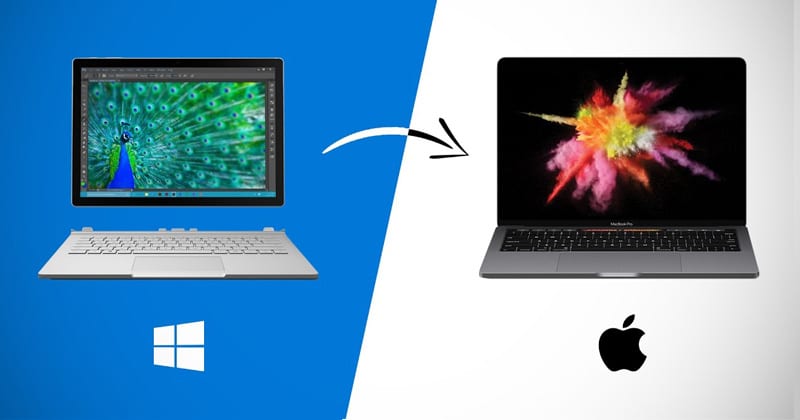
Om du någonsin har använt Windows kanske du vet att det är relativt enkelt att överföra filer mellan enheter. Du kan använda appar som Airdroid, ApowerMirror, etc., för att dela filer mellan Windows till Android eller från Android till Windows. Men fildelning blir svårt när det kommer till Windows och MAC.
Om du precis har köpt en ny Mac, kanske du vill överföra filerna som är lagrade på din befintliga Windows 10-dator till den nya MAC-datorn. Det är dock inte lätt att överföra filer mellan Windows och MAC; du kan behöva förlita dig på en WiFi-anslutning för att utbyta filer mellan de två.
Steg för att överföra filer från Windows PC till MAC
Det som är bra är att du inte behöver installera någon ytterligare app vare sig på din Windows 10 eller MAC-dator för att överföra filer. Den här artikeln kommer att dela några av de bästa och enkla metoderna för att dela filer mellan Windows och MAC. Så, låt oss kolla.
1. Använda Windows fildelningsverktyg
Det enklaste sättet att överföra filer från Windows till MAC är att använda de inbyggda funktionerna som båda operativsystemen erbjuder. Metoden fungerar dock bara om din Windows och MAC är på samma lokala nätverk. Om de inte är det, är det bättre att hoppa över den här metoden.
1. På din Windows 10-dator väljer du filen eller mappen du vill dela. Högerklicka sedan på mappen och välj Ge åtkomst till > Specifika personer.
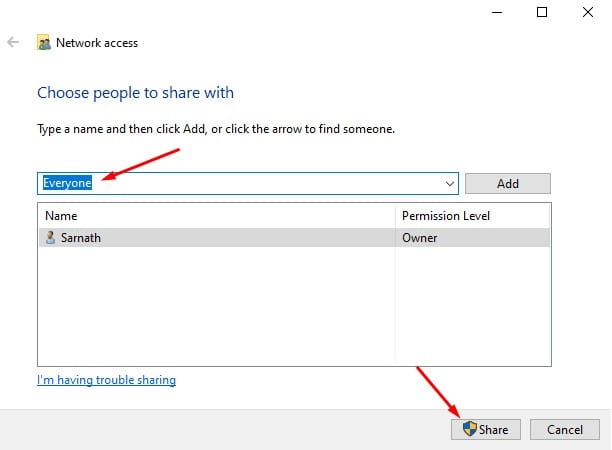
3. Öppna nu Kommandotolken på din dator och skriv in ‘ipconfig’
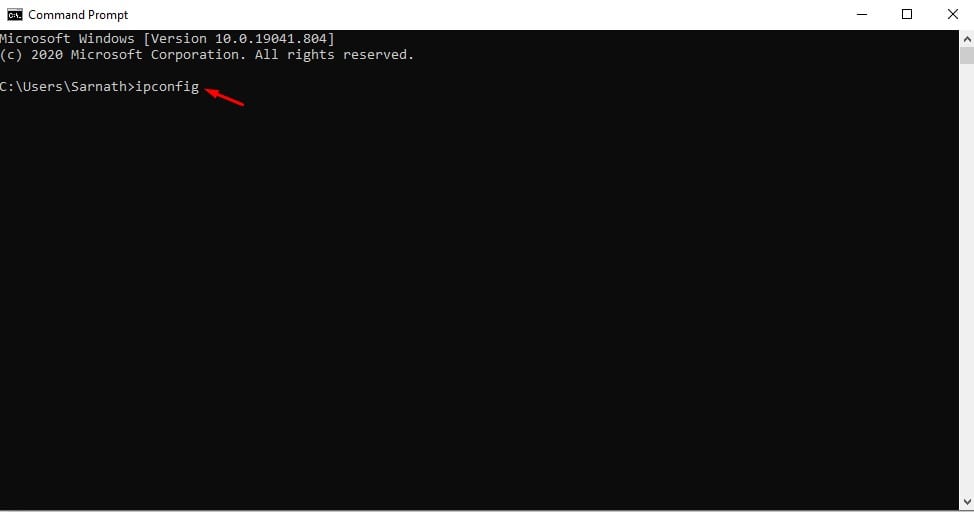
4. Anteckna IPv4-adressen.
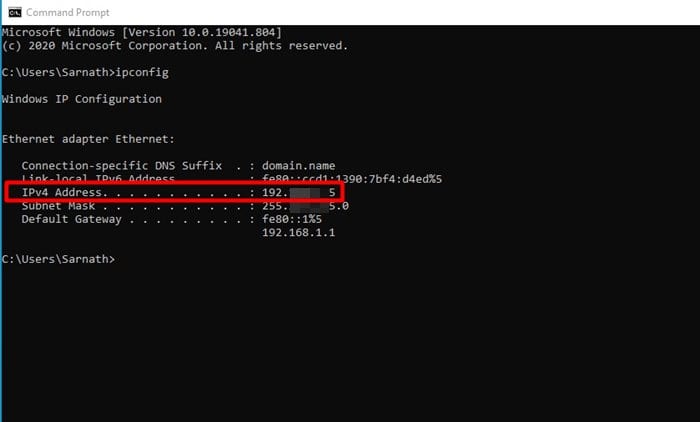
5. Nu på din MAC, klicka på Finder > Gå > Anslut till server. Här måste du skriva 'smb://' följt av din dators IP-adress. Till exempel, smb://123.456.7.89 När du är klar klickar du på knappen “Anslut”.
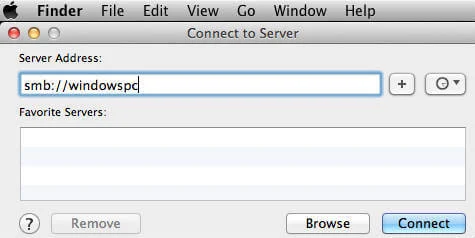
Obs: Se till att ersätta windowspc med IP-adressen för din Windows-dator.
6. Logga sedan in med användarnamnet och lösenordet för din dator. När du är klar, välj den mapp du vill komma åt och klicka på “Ok”
Det är allt! Du är färdig. När du har monterat den kan du komma åt alla delade mappar på din MAC.
2. Använda Migration Assistant
Migration Assistant är en officiell app från Apple som låter dig flytta data från en Windows PC till Mac. Så här använder du den.
Viktigt: Se till att din PC och MAC är anslutna till samma WiFi-nätverk.
1. Först av allt, ladda ner och installera Windows Migration Assistant på din PC baserat på versionen av macOS på din MAC.
2. När det är installerat, öppna Windows Migration Assistant och klicka på knappen Fortsätt.
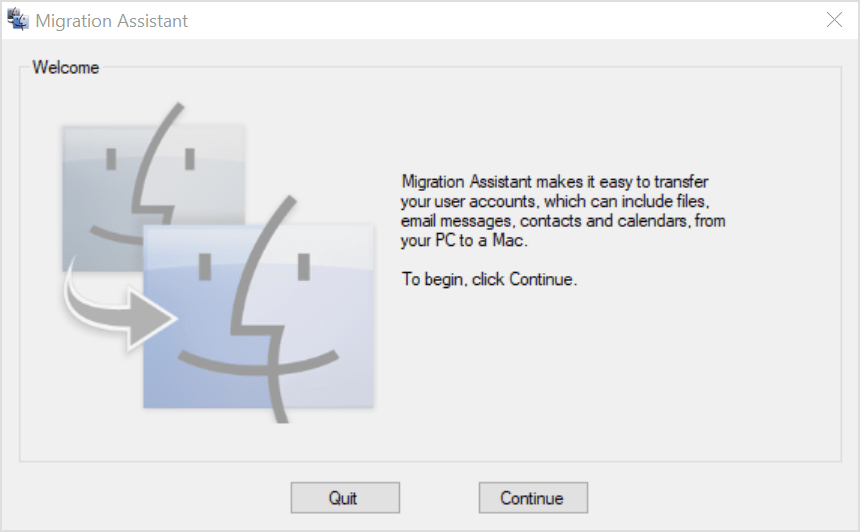
3. På skärmen Innan du börjar klickar du på knappen Fortsätt igen.
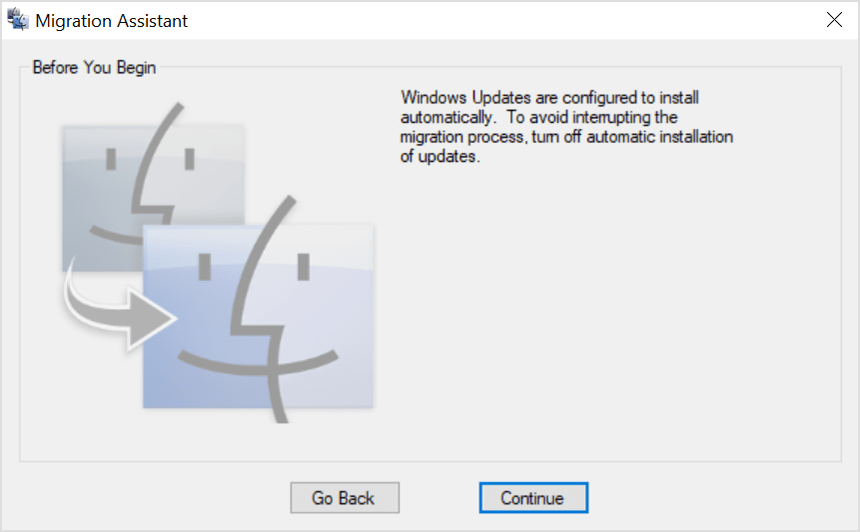
4. Öppna nu Migration Assistant från mappen Utilities på din Mac.
5. På Migration Assistant på MAC, välj alternativet “Från en Windows PC” och klicka på knappen Fortsätt.
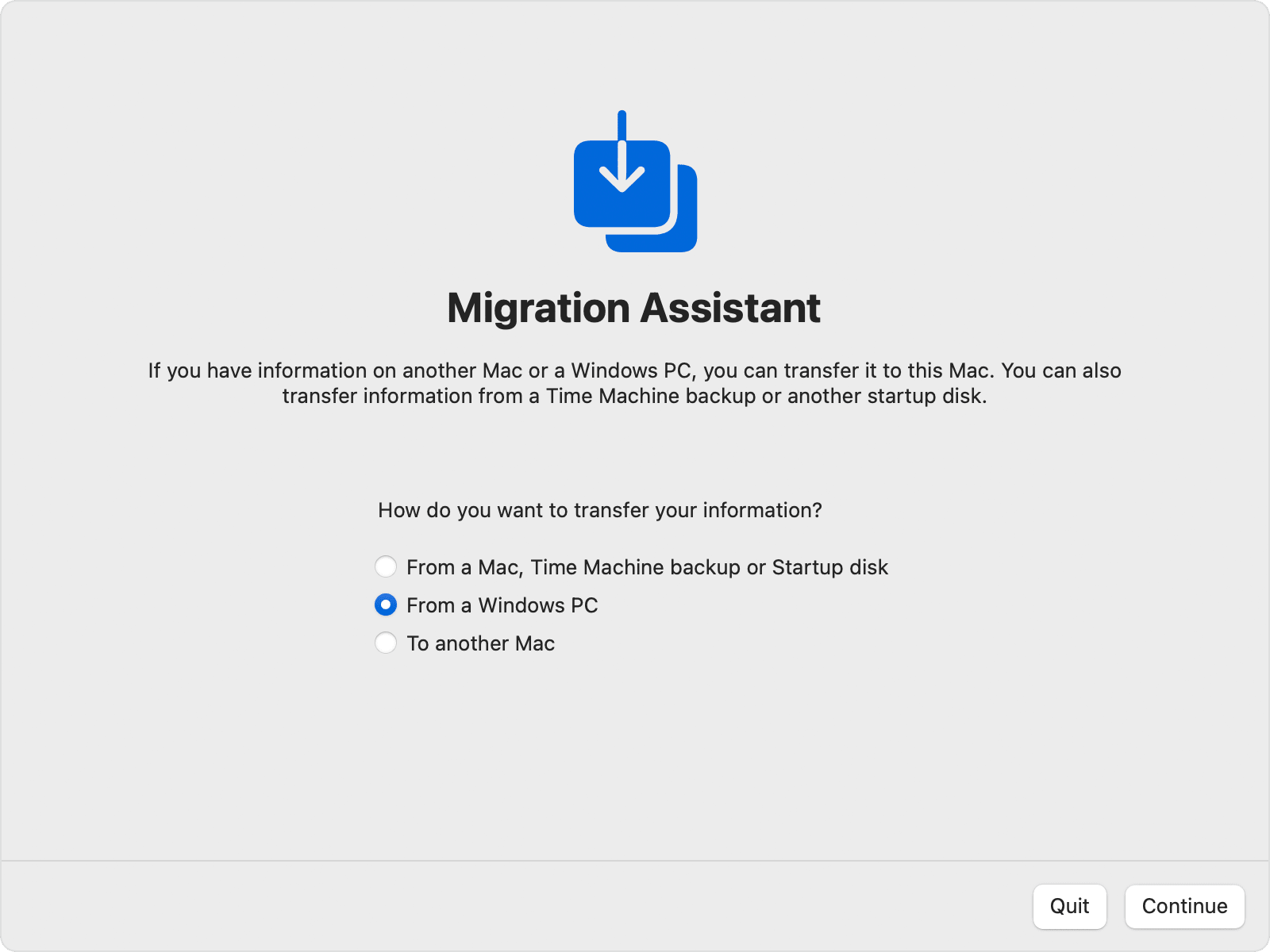
6. På nästa skärm väljer du ikonen som representerar din dator. När du är klar klickar du på knappen Fortsätt.

7. Nu kommer du att se ett lösenord i din PC och MAC. Se till att båda systemen visar samma lösenord. När du är klar klickar du på knappen Fortsätt.
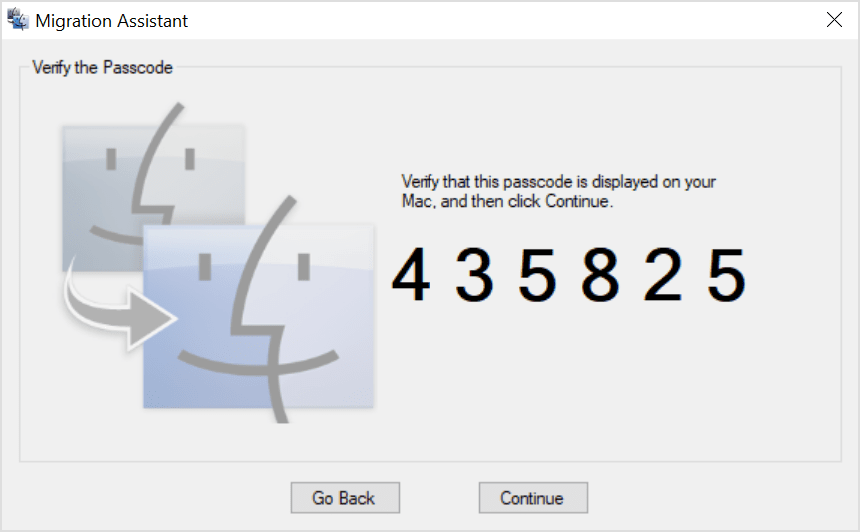
8. Nu kommer MAC att skanna filerna på din PC. När du har skannat måste du välja de data du vill överföra till din Mac. När du är klar klickar du på knappen Fortsätt för att starta överföringsprocessen.
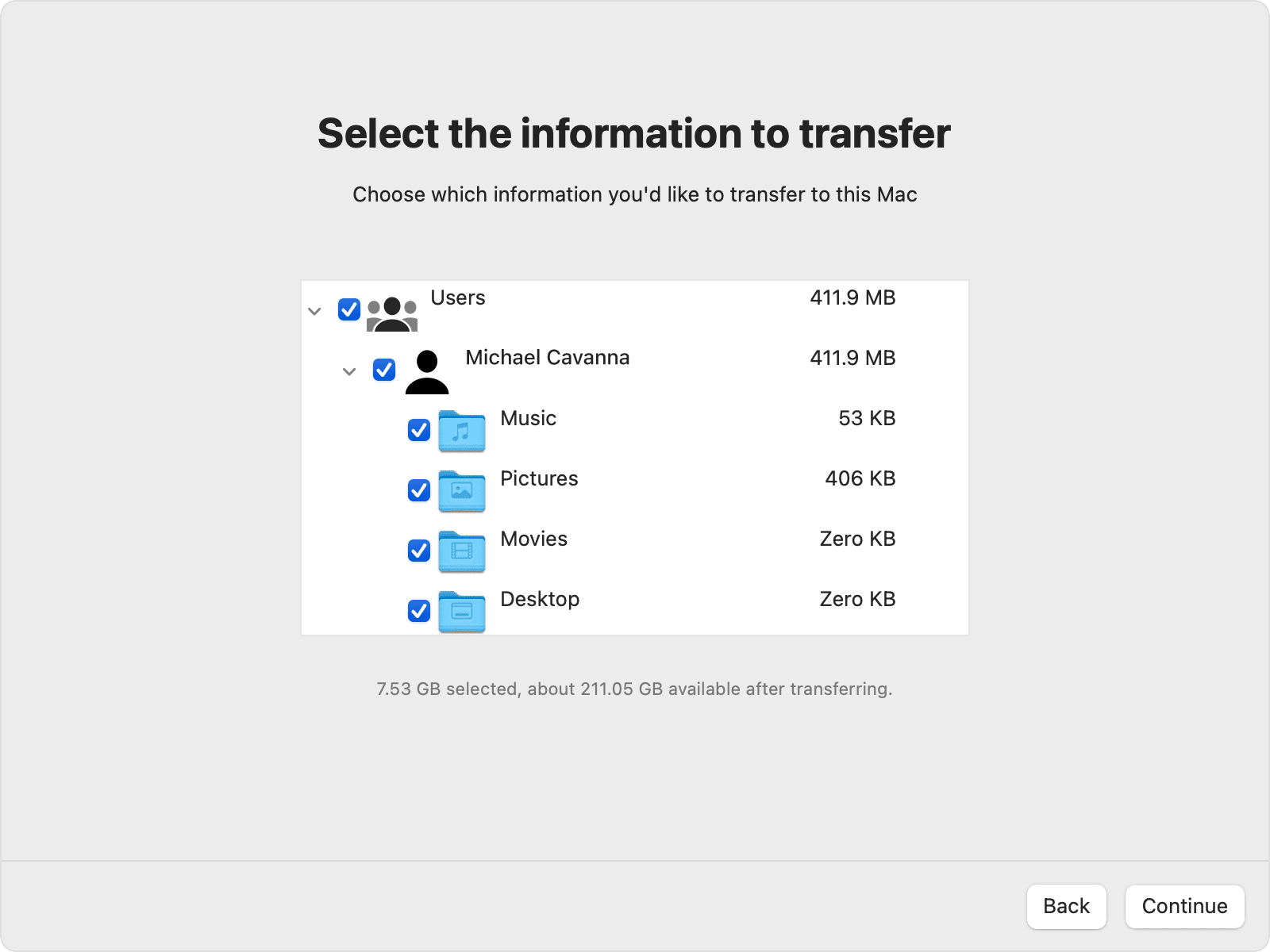
Det är allt! Du är färdig. Så här kan du använda Migration Assistant för att överföra filer från en Windows-dator till en MAC.
3. Använda molntjänster

Från och med nu finns det hundratals gratis molntjänster tillgängliga på internet. Du kan använda vilken som helst av dem för att överföra filer mellan Windows och MAC. Molnlagringstjänster som Google Drive, Skydrive, OneDrive, Dropbox, etc., är tillgängliga för både MAC och PC. Du kan använda dess skrivbordsappar på respektive plattform för att överföra filer mellan enheterna.
Installera molnapplikationen och ladda upp filer från din hårddisk (Windows) till molnenheten för att överföra filer mellan Windows och MAC. När de har laddats upp synkroniseras filerna automatiskt till det andra systemet (Mac). För att komma åt filen, öppna MAC-klienten för molntjänsten och få åtkomst till filerna.
Men om du har begränsad internetbandbredd är det bäst att lita på andra metoder. För en lista över de bästa molnlagringstjänsterna, kolla in artikeln – Bästa molnfillagrings- och säkerhetskopieringstjänster du behöver veta
4. Använda USB-minnen för att överföra filer

USB-minnen är bärbara lagringsverktyg som oftast används för att överföra och lagra data. Det som är användbart är att flash-enheter finns i olika storlekar som 16GB, 32GB, 256GB. Jämfört med bärbara hårddiskar är USB-minnen billigare och enkla att bära med sig. Men för att använda en USB-enhet i Windows och MAC måste du formatera den till FAT32.
Den enda nackdelen med FAT32-formatet är att det är mer benäget för diskfel och erbjuder ingen säkerhet. En annan sak är att filer större än 4 GB inte kan lagras på en FAT32-volym.
5. Använda bärbara hårddiskar

Precis som USB-minnen kan du till och med lita på bärbara hårddiskar för att överföra filer från Windows till MAC eller från MAC till Windows. Nuförtiden finns bärbara hårddiskar med olika lagringskapacitet. Du kan få allt mellan 256 GB till 1 TB för att överföra stora filer. Bärbara hårddiskar är en engångsinvestering och de är lika snabba som interna hårddiskar.
Bärbara SSD:er är till och med snabbare än en vanlig hårddisk. Se dock till att formatera hårddisken i FAT32-format, kompatibelt med MAC och Windows 10.
Att överföra data mellan Windows och Mac är ganska enkelt; du behöver bara använda rätt verktyg. Jag hoppas att den här artikeln hjälpte dig! Dela det också med dina vänner. Om du har några tvivel relaterade till detta, låt oss veta i kommentarsfältet nedan.